1、打开WPS Excel软件,打开一个表格文件。
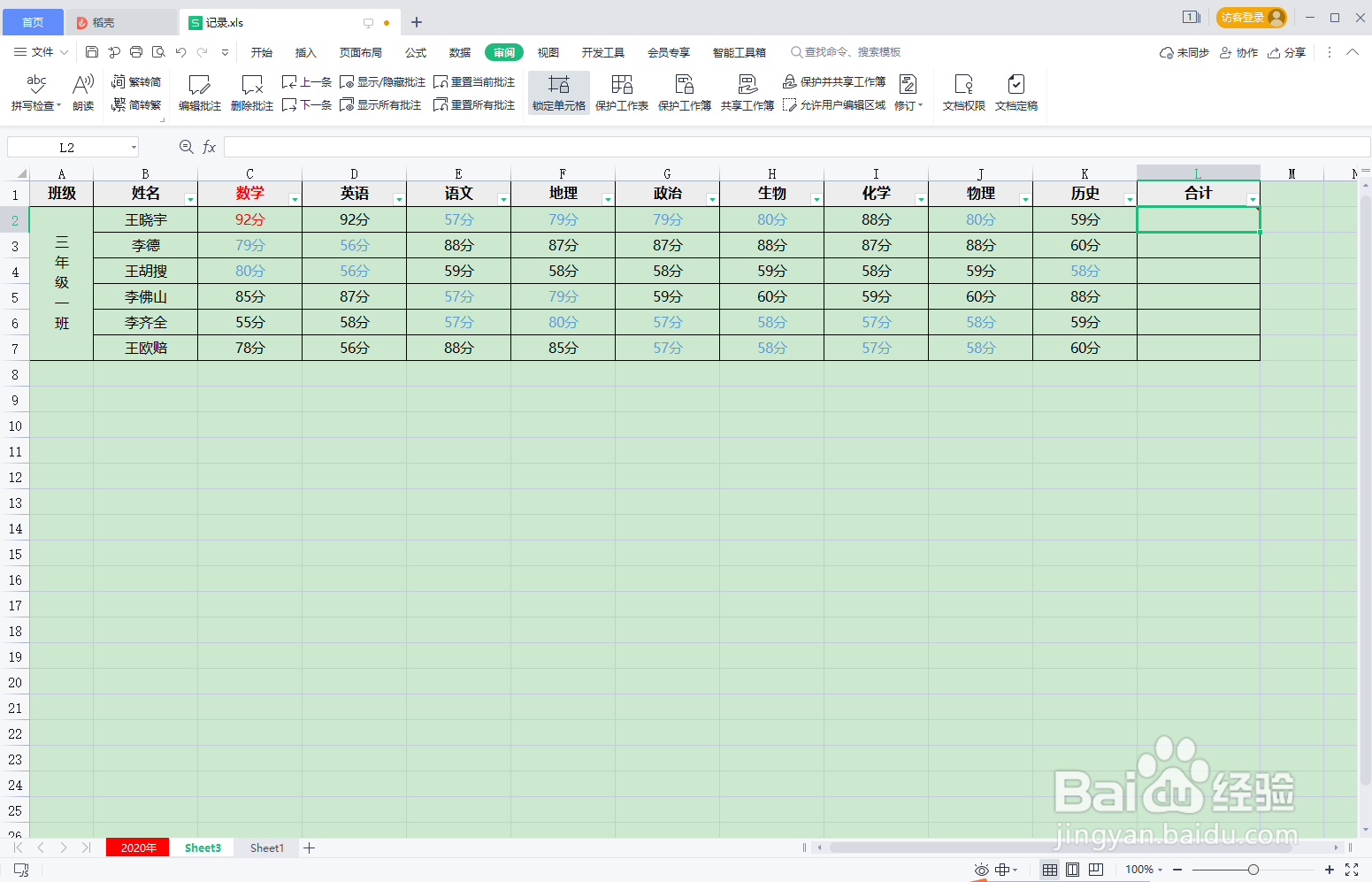
2、选择需要通过条件格式配色的单元格。
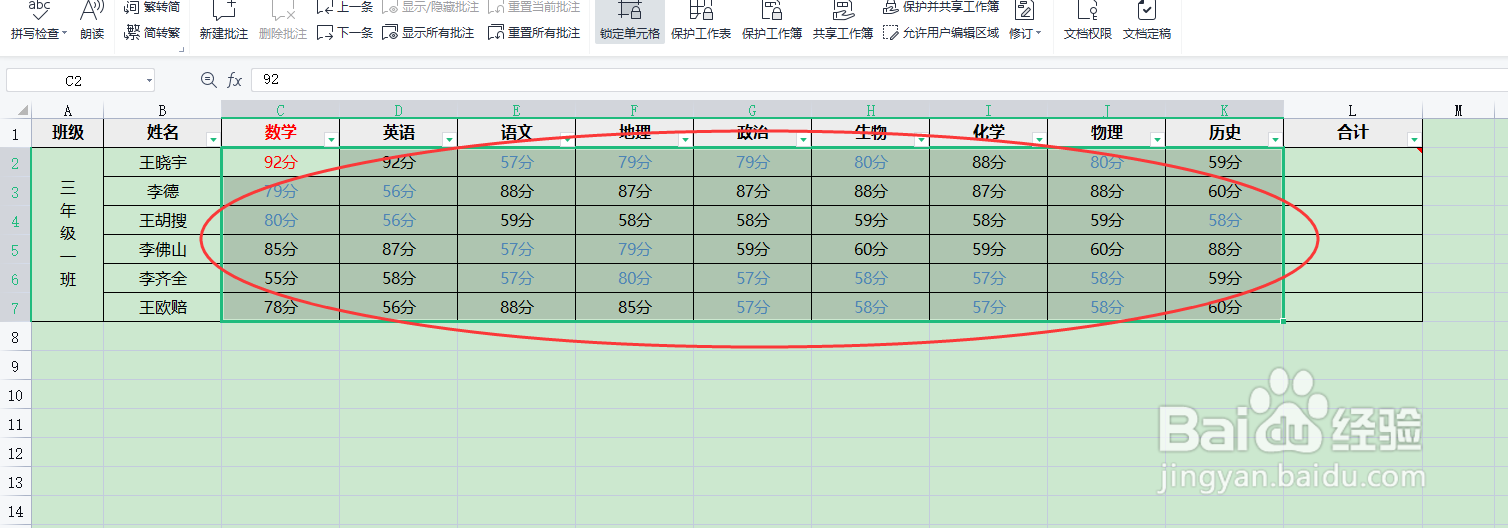
3、点击顶部功能栏“开始”,依次点击“条件格式”按钮。

4、在“条件格式”的下拉列表内,点击“突出显示单元格规则”。
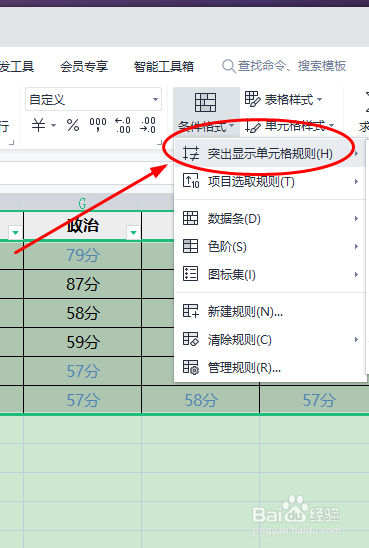
5、在二级下拉列表内,点击“大于”。

6、调出“大于”的设置弹框,输入数值:80,设置为选择:浅红色填充,点击“确定”按钮,关闭弹框。
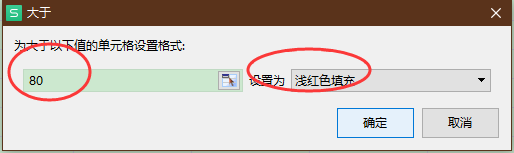
7、查看表格内容,超过80分的单元格已填充浅红色。

时间:2024-10-11 23:22:31
1、打开WPS Excel软件,打开一个表格文件。
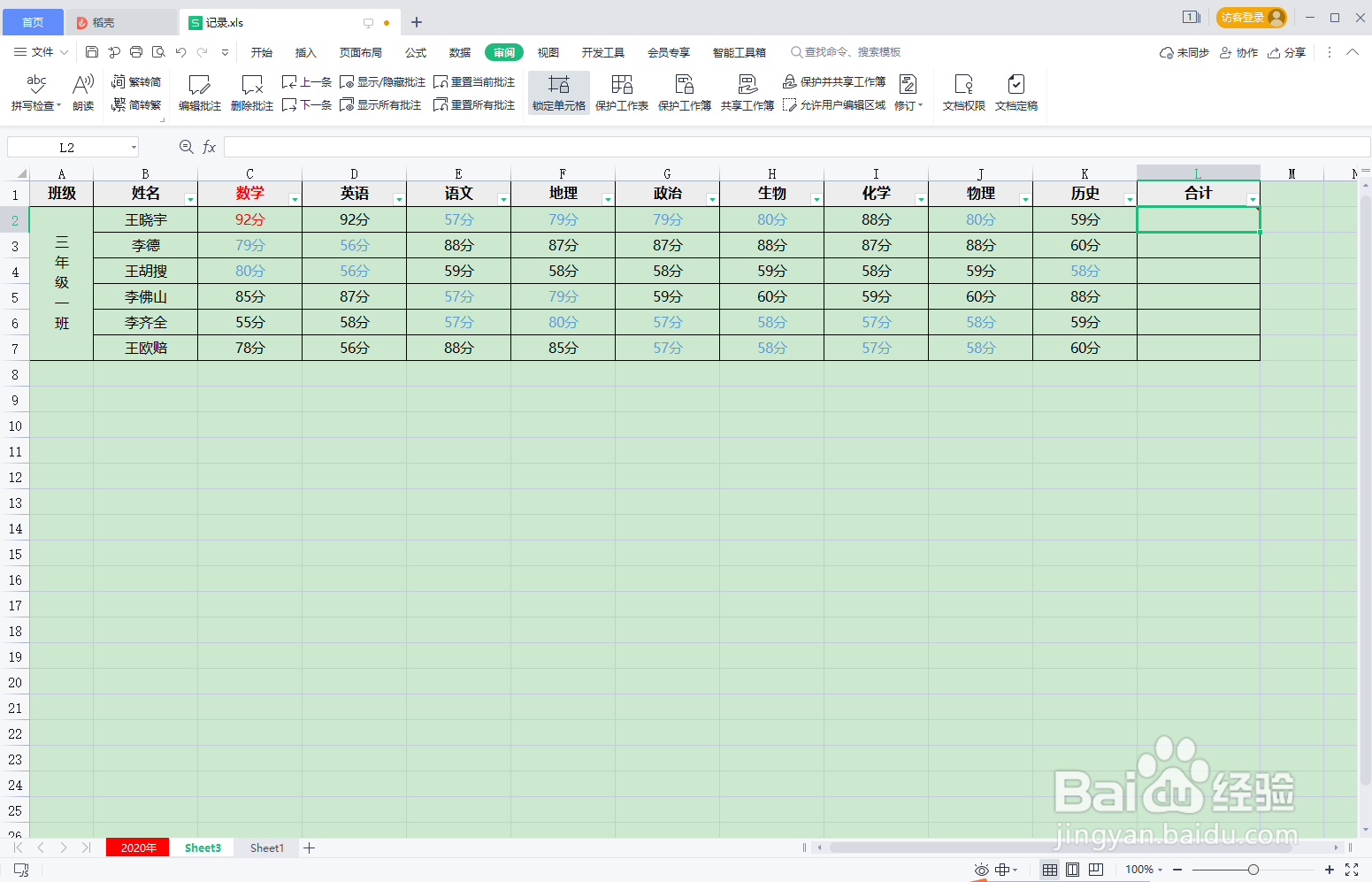
2、选择需要通过条件格式配色的单元格。
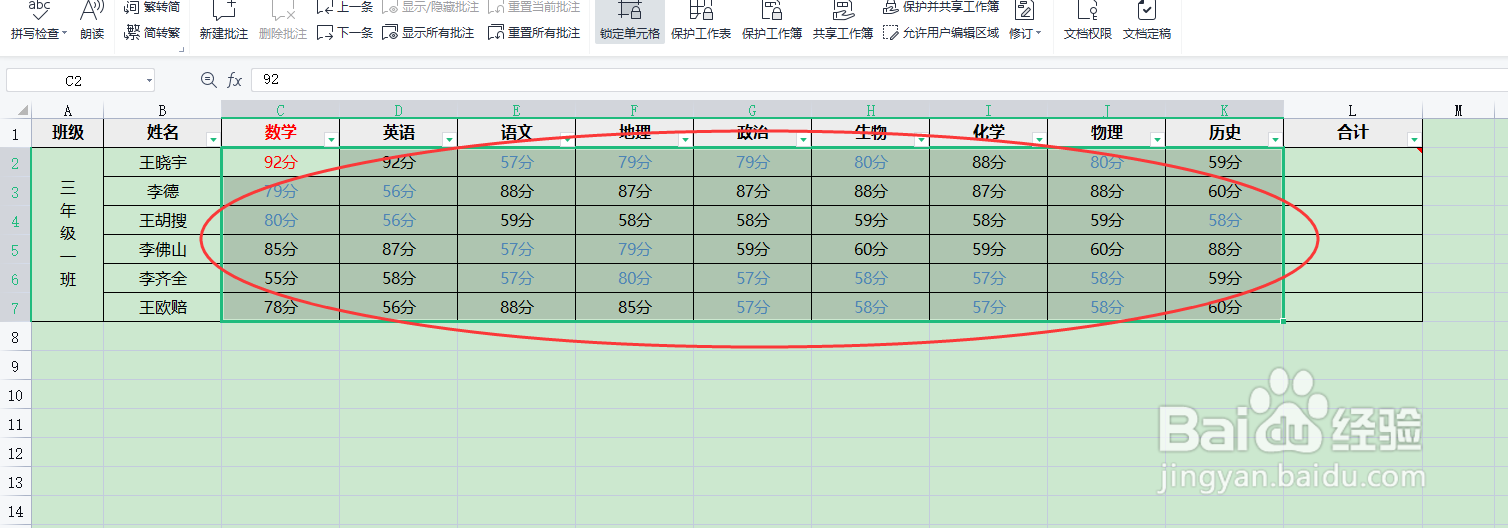
3、点击顶部功能栏“开始”,依次点击“条件格式”按钮。

4、在“条件格式”的下拉列表内,点击“突出显示单元格规则”。
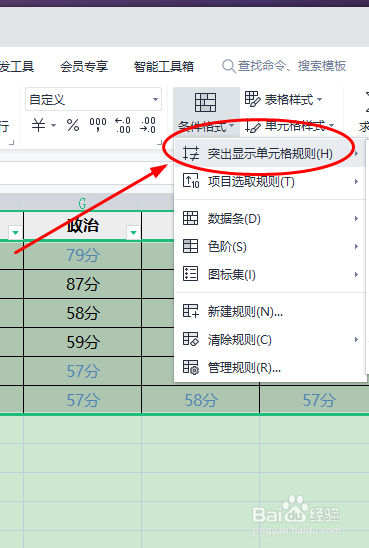
5、在二级下拉列表内,点击“大于”。

6、调出“大于”的设置弹框,输入数值:80,设置为选择:浅红色填充,点击“确定”按钮,关闭弹框。
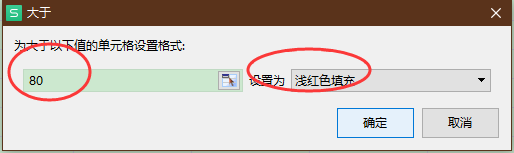
7、查看表格内容,超过80分的单元格已填充浅红色。

